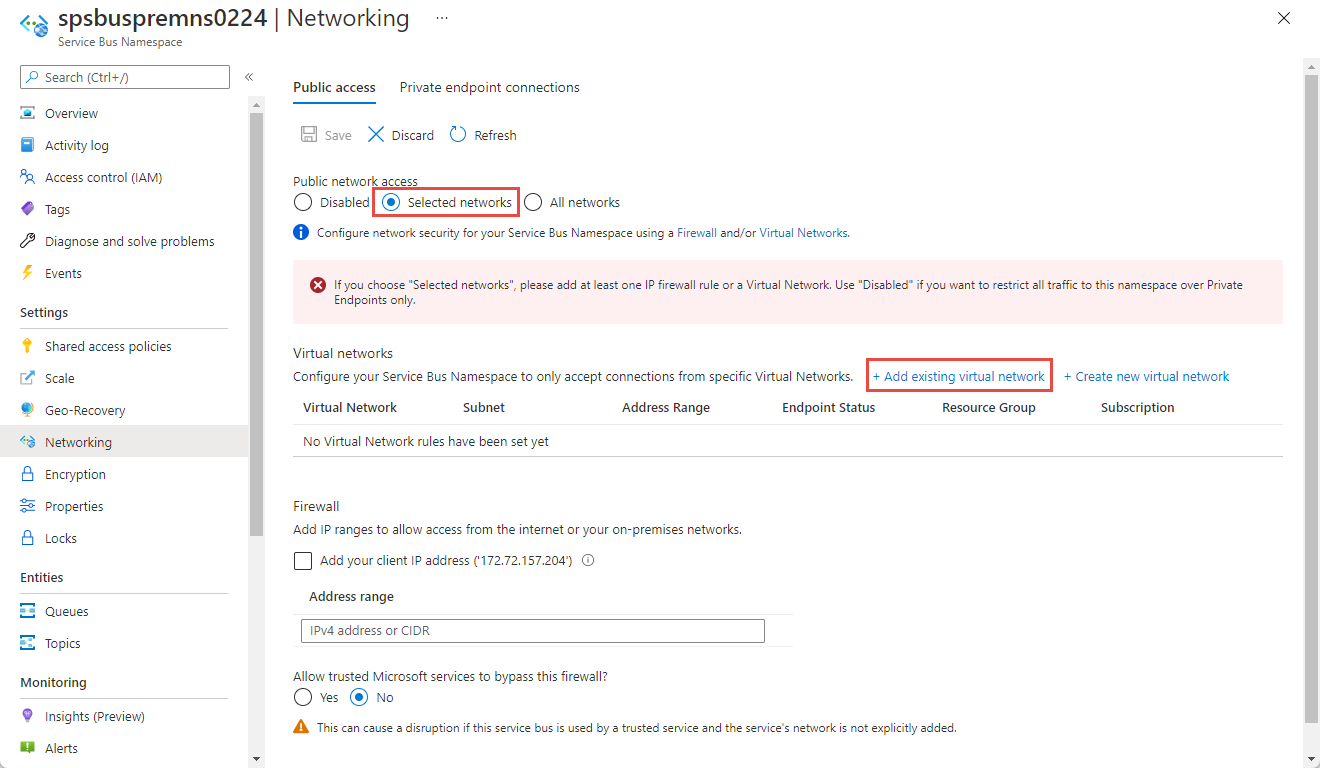Hozzáférés engedélyezése az Azure Service Bus-névtérhez adott virtuális hálózatokról
A Service Bus és a virtuális hálózat szolgáltatásvégpontjainak integrálása biztonságos hozzáférést biztosít az üzenetkezelési képességekhez olyan számítási feladatokból, mint a virtuális hálózatokhoz kötött virtuális gépek, és mindkét végén biztonságossá válik a hálózati forgalom útvonala.
Ha úgy van konfigurálva, hogy legalább egy virtuális hálózati alhálózati szolgáltatásvégponthoz legyen kötve, a megfelelő Service Bus-névtér a továbbiakban nem fogadja el a forgalmat bárhonnan, csak az engedélyezett virtuális hálózat(ok) és adott internetes IP-címek. A virtuális hálózat szempontjából a Service Bus-névtér szolgáltatásvégponthoz való kötése egy izolált hálózati alagutat konfigurál a virtuális hálózati alhálózattól az üzenetkezelési szolgáltatásig.
Az eredmény egy privát és izolált kapcsolat az alhálózathoz kötött számítási feladatok és a megfelelő Service Bus-névtér között annak ellenére, hogy az üzenetkezelési szolgáltatásvégpont megfigyelhető hálózati címe nyilvános IP-tartományban van.
Fontos tudnivalók
A virtuális hálózatok csak prémium szintű Service Bus-névterekben támogatottak. Ha vNet-szolgáltatásvégpontokat használ a Service Bus használatával, nem szabad engedélyeznie ezeket a végpontokat olyan alkalmazásokban, amelyek standard és prémium szintű Service Bus-névtereket kevernek. Mivel a standard szint nem támogatja a virtuális hálózatokat. A végpont csak prémium szintű névterekre korlátozódik.
A virtuális hálózatok integrációjának megvalósítása megakadályozhatja, hogy más Azure-szolgáltatások interakcióba lépjenek a Service Bus szolgáltatással. Kivételként engedélyezheti a Service Bus-erőforrások elérését bizonyos megbízható szolgáltatásokból még akkor is, ha a hálózati szolgáltatásvégpontok engedélyezve vannak. A megbízható szolgáltatások listáját a Megbízható szolgáltatások című témakörben találja.
A következő Microsoft-szolgáltatások kell lennie egy virtuális hálózaton
- Azure App Service
- Azure Functions
Adjon meg legalább egy IP-szabályt vagy virtuális hálózati szabályt a névtérhez, hogy csak egy virtuális hálózat megadott IP-címéről vagy alhálózatáról engedélyezze a forgalmat. Ha nincsenek IP- és virtuális hálózati szabályok, a névtér a nyilvános interneten keresztül (a hozzáférési kulcs használatával) érhető el.
A VNet-integráció által engedélyezett speciális biztonsági forgatókönyvek
Azok a megoldások, amelyek szigorú és térbeli biztonságot igényelnek, és ahol a virtuális hálózati alhálózatok biztosítják a szegmenses szolgáltatások szegmentálását, általában továbbra is szükség van az ezekben a rekeszekben található szolgáltatások közötti kommunikációs útvonalakra.
A rekeszek közötti bármely közvetlen IP-útvonal, beleértve a TCP/IP protokollon keresztül https-t szállítókat is, a hálózati réteg biztonsági réseinek kihasználását kockáztatja. Az üzenetkezelési szolgáltatások szigetelt kommunikációs útvonalakat biztosítanak, ahol az üzenetek akár lemezre is írhatók a felek közötti váltás során. Az ugyanazon Service Bus-példányhoz kötött két különálló virtuális hálózat számítási feladatai üzeneteken keresztül hatékonyan és megbízhatóan kommunikálhatnak, miközben a megfelelő hálózati elkülönítési határ integritása megmarad.
Ez azt jelenti, hogy a biztonsági szempontból érzékeny felhőmegoldások nem csak az Azure iparágvezető megbízható és méretezhető aszinkron üzenetkezelési képességeihez férnek hozzá, hanem mostantól üzenetkezeléssel is létrehozhatnak olyan kommunikációs útvonalakat a biztonságos megoldási rekeszek között, amelyek eredendően biztonságosabbak, mint a társközi kommunikációs móddal elérhetőek, beleértve a HTTPS-t és más TLS-védelemmel ellátott szoftvercsatorna-protokollokat is.
Service Bus kötése virtuális hálózatokhoz
A virtuális hálózati szabályok a tűzfal biztonsági funkciója, amely azt szabályozza, hogy az Azure Service Bus-kiszolgáló elfogad-e kapcsolatokat egy adott virtuális hálózati alhálózatról.
A Service Bus-névtér virtuális hálózathoz való kötése kétlépéses folyamat. Először létre kell hoznia egy virtuális hálózati szolgáltatásvégpontot egy virtuális hálózati alhálózaton, és engedélyeznie kell azt a Microsoft.ServiceBus számára a szolgáltatásvégpont áttekintésében leírtak szerint. Miután hozzáadta a szolgáltatásvégpontot, a Service Bus-névteret egy virtuális hálózati szabmánnyal köti hozzá.
A virtuális hálózati szabály a Service Bus-névtér és egy virtuális hálózati alhálózat társítása. Bár a szabály létezik, az alhálózathoz kötött összes számítási feladat hozzáférést kap a Service Bus-névtérhez. Maga a Service Bus soha nem hoz létre kimenő kapcsolatokat, nem kell hozzáférést szereznie, ezért soha nem kap hozzáférést az alhálózathoz a szabály engedélyezésével.
Megjegyzés:
Ne feledje, hogy egy hálózati szolgáltatásvégpont a virtuális hálózaton futó alkalmazásokat biztosít a Service Bus-névtérhez való hozzáféréshez. A virtuális hálózat szabályozza a végpont elérhetőségét, de a Service Bus-entitásokon (üzenetsorokon, témakörökön vagy előfizetéseken) nem végezhető műveletek. A Microsoft Entra ID használatával engedélyezheti azokat a műveleteket, amelyeket az alkalmazások a névtéren és annak entitásaiban hajthatnak végre. További információt a Service Bus-entitások eléréséhez a Microsoft Entra-azonosítóval rendelkező alkalmazások hitelesítése és engedélyezése című témakörben talál.
Use Azure portal
Névtér létrehozásakor engedélyezheti a névtérhez csak nyilvános (minden hálózatból származó) vagy csak privát (csak privát végpontokon keresztüli) hozzáférést. A névtér létrehozása után engedélyezheti a hozzáférést adott IP-címekről vagy adott virtuális hálózatokról (hálózati szolgáltatásvégpontok használatával).
Nyilvános hozzáférés konfigurálása névtér létrehozásakor
A nyilvános hozzáférés engedélyezéséhez válassza a Nyilvános hozzáférés lehetőséget a névtérlétrehozás varázsló Hálózatkezelés lapján.
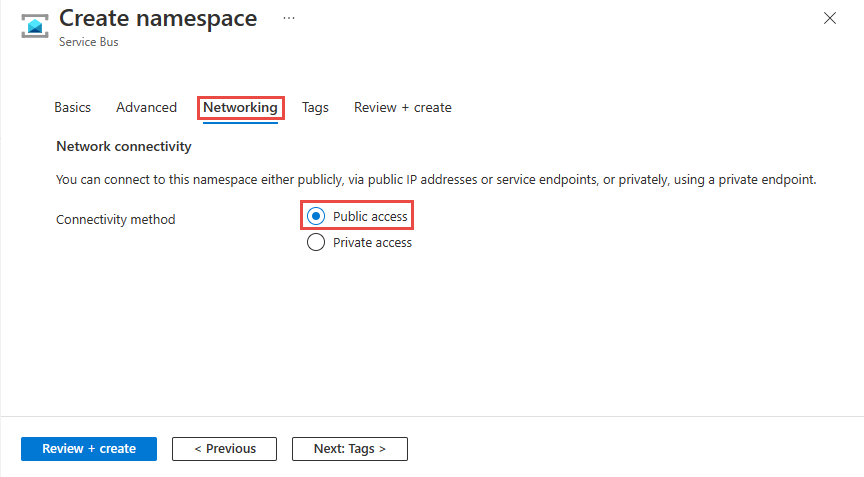
A névtér létrehozása után válassza a Service Bus névtérlapjának bal oldali menüjében a Hálózatkezelés lehetőséget. Láthatja, hogy a Minden hálózat beállítás be van jelölve. Kiválaszthatja a Kiválasztott hálózatok lehetőséget, és engedélyezheti a hozzáférést adott IP-címekről vagy adott virtuális hálózatokról. A következő szakasz részletesen ismerteti azokat a hálózatokat, amelyekről a hozzáférés engedélyezve van.
Kijelölt hálózatok konfigurálása meglévő névtérhez
Ez a szakasz bemutatja, hogyan adhat hozzá virtuális hálózati szolgáltatásvégpontot az Azure Portallal. A hozzáférés korlátozásához integrálnia kell az Event Hubs-névtérhez tartozó virtuális hálózati szolgáltatásvégpontot.
Lépjen a Service Bus-névtérre az Azure Portalon.
A bal oldali menüben válassza a Hálózatkezelés lehetőséget a Gépház alatt.
Megjegyzés:
A Hálózatkezelés lap csak a prémium szintű névterek esetében jelenik meg.
A Hálózatkezelés lapon a nyilvános hálózati hozzáféréshez az alábbi három lehetőség egyikét állíthatja be. Ha csak a megadott IP-címekről szeretné engedélyezni a hozzáférést, válassza a Kiválasztott hálózatok lehetőséget.
Letiltva. Ez a beállítás letiltja a névtérhez való nyilvános hozzáférést. A névtér csak privát végpontokon keresztül érhető el.
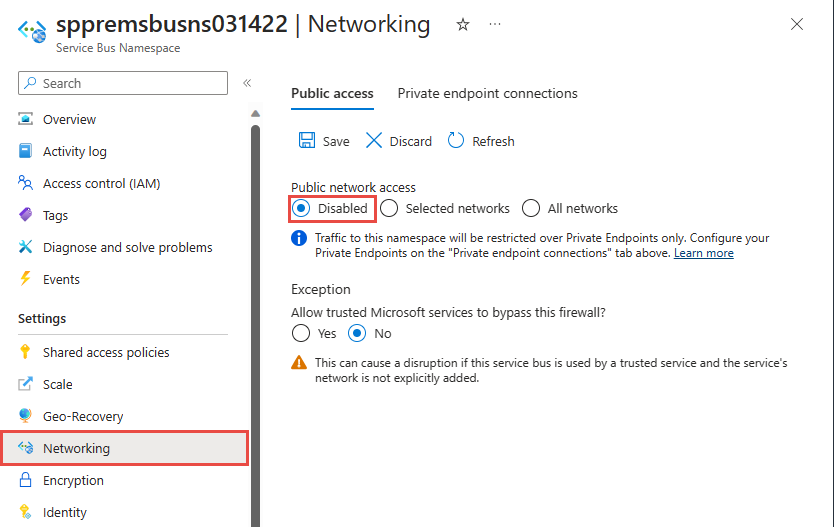
Adja meg, hogy engedélyezi-e a megbízható Microsoft-szolgáltatások a tűzfal megkerülését. Az Azure Service Bus megbízható Microsoft-szolgáltatások listáját a Megbízható Microsoft-szolgáltatások szakaszban találja.
Kijelölt hálózatok. Ez a beállítás lehetővé teszi a névtérhez való nyilvános hozzáférést a kiválasztott hálózatok hozzáférési kulcsával.
Minden hálózat (alapértelmezett). Ez a beállítás egy hozzáférési kulccsal teszi lehetővé az összes hálózat nyilvános elérését. Ha a Minden hálózat lehetőséget választja, a Service Bus bármilyen IP-címről fogad kapcsolatokat (a hozzáférési kulcs használatával). Ez a beállítás egyenértékű a 0.0.0.0/0 IP-címtartományt elfogadó szabvánnyal.
Ha korlátozni szeretné az adott virtuális hálózatokhoz való hozzáférést, válassza a Kijelölt hálózatok lehetőséget, ha még nincs kijelölve.
A lap Virtuális hálózat szakaszában válassza a +Meglévő virtuális hálózat hozzáadása lehetőséget. Ha új virtuális hálózatot szeretne létrehozni, válassza a + Új virtuális hálózat létrehozása lehetőséget.
Figyelmeztetés
Ha a Kiválasztott hálózatok lehetőséget választja, és nem ad hozzá legalább egy IP-tűzfalszabályt vagy virtuális hálózatot ezen a lapon, a névtér nyilvános interneten keresztül (a hozzáférési kulcs használatával) érhető el.
Válassza ki a virtuális hálózatot a virtuális hálózatok listájából, majd válassza ki az alhálózatot. Mielőtt hozzáadja a virtuális hálózatot a listához, engedélyeznie kell a szolgáltatásvégpontot. Ha a szolgáltatásvégpont nincs engedélyezve, a portál kéri annak engedélyezését.
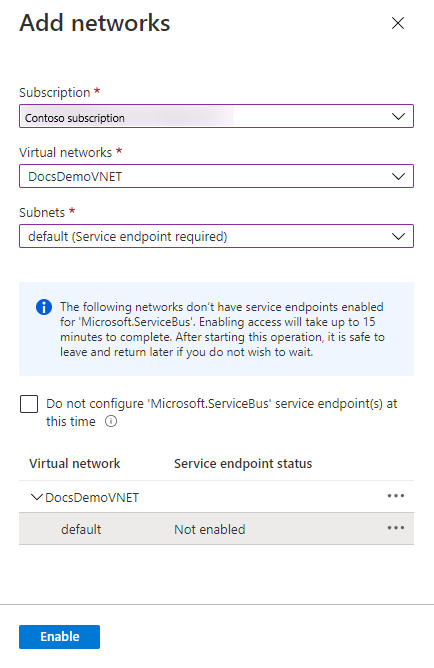
A következő sikeres üzenetnek kell megjelennie, miután az alhálózat szolgáltatásvégpontja engedélyezve van a Microsoft.ServiceBus esetében. A hálózat hozzáadásához válassza a lap alján található Hozzáadás lehetőséget.
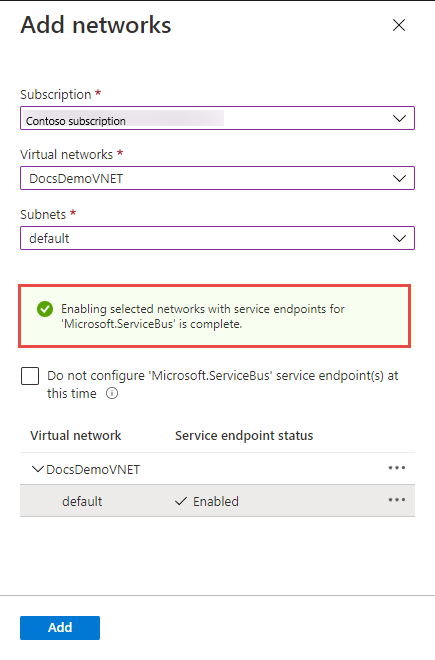
Megjegyzés:
Ha nem tudja engedélyezni a szolgáltatásvégpontot, figyelmen kívül hagyhatja a hiányzó virtuális hálózati szolgáltatásvégpontot a Resource Manager-sablon használatával. Ez a funkció nem érhető el a portálon.
A beállítások mentéséhez válassza a Mentés az eszköztáron lehetőséget. Várjon néhány percet, amíg a megerősítés megjelenik a portál értesítéseiben. A Mentés gombot le kell tiltani.
Megjegyzés:
Az adott IP-címekről vagy -tartományokból való hozzáférés engedélyezésével kapcsolatos utasításokért lásd: Hozzáférés engedélyezése adott IP-címekről vagy tartományokból.
Trusted Microsoft services
Ha engedélyezi, hogy a megbízható Microsoft-szolgáltatások megkerülje ezt a tűzfalbeállítást, a következő szolgáltatások kapnak hozzáférést a Service Bus-erőforrásokhoz.
| Megbízható szolgáltatás | Támogatott használati forgatókönyvek |
|---|---|
| Azure Event Grid | Lehetővé teszi, hogy az Azure Event Grid eseményeket küldjön a Service Bus-névtér üzenetsoraiba vagy témaköreibe. A következő lépéseket is el kell végeznie:
További információ: Eseménykézbesítés felügyelt identitással |
| Azure Stream Analytics | Lehetővé teszi, hogy egy Azure Stream Analytics-feladat adatokat kimeneteljen a Service Bus-üzenetsorok számára témakörökbe. Fontos: A Stream Analytics-feladatot úgy kell konfigurálni, hogy felügyelt identitást használjon a Service Bus-névtér eléréséhez. Adja hozzá az identitást az Azure Service Bus-adatküldő szerepkörhöz a Service Bus-névtérben. |
| Azure IoT Hub | Lehetővé teszi, hogy az IoT Hub üzeneteket küldjön a Service Bus-névtér üzenetsoraiba vagy témaköreibe. A következő lépéseket is el kell végeznie:
|
| Azure API Management | Az API Management szolgáltatással üzeneteket küldhet a Service Bus-üzenetsorba vagy -témakörbe a Service Bus-névtérben.
|
| Azure IoT Central | Lehetővé teszi, hogy az IoT Central adatokat exportáljon Service Bus-üzenetsorba vagy a Service Bus-névtérben lévő témakörökbe. A következő lépéseket is el kell végeznie:
|
| Azure Digital Twins | Lehetővé teszi az Azure Digital Twins számára, hogy adatokat adjon ki a Service Bus-témakörökbe a Service Bus-névtérben. A következő lépéseket is el kell végeznie:
|
| Azure Monitor (diagnosztikai Gépház és műveletcsoportok) | Lehetővé teszi, hogy az Azure Monitor diagnosztikai információkat és riasztási értesítéseket küldjön a Service Busnak a Service Bus-névtérben. Az Azure Monitor képes adatokat olvasni és írni a Service Bus-névtérbe. |
| Azure Synapse | Lehetővé teszi, hogy az Azure Synapse a Synapse-munkaterület felügyelt identitásával csatlakozzon a service bushoz. Adja hozzá az Azure Service Bus adatküldő, fogadó vagy tulajdonos szerepkört a Service Bus-névtér identitásához. |
Az Azure Service Bus többi megbízható szolgáltatása az alábbiakban található:
- Azure Data Explorer
- Azure Health Data Services
- Azure Arc
- Azure Kubernetes
- Azure Machine Learning
- Microsoft Purview
Resource Manager-sablon használata
Az alábbi Resource Manager-mintasablon egy virtuális hálózati szabályt ad hozzá egy meglévő Service Bus-névtérhez. A hálózati szabály egy virtuális hálózat alhálózatának azonosítóját adja meg.
Az azonosító a virtuális hálózati alhálózat teljes Resource Manager-elérési útja. Például /subscriptions/{id}/resourceGroups/{rg}/providers/Microsoft.Network/virtualNetworks/{vnet}/subnets/default egy virtuális hálózat alapértelmezett alhálózatához.
Megjegyzés:
Az alapértelmezett érték a defaultAction következő Allow. Virtuális hálózat vagy tűzfalszabályok hozzáadásakor győződjön meg arról, hogy a defaultAction következőre Denyvan állítva: .
Sablon:
{
"$schema": "https://schema.management.azure.com/schemas/2019-04-01/deploymentTemplate.json#",
"contentVersion": "1.0.0.0",
"parameters": {
"servicebusNamespaceName": {
"type": "string",
"metadata": {
"description": "Name of the Service Bus namespace"
}
},
"virtualNetworkName": {
"type": "string",
"metadata": {
"description": "Name of the Virtual Network Rule"
}
},
"subnetName": {
"type": "string",
"metadata": {
"description": "Name of the Virtual Network Sub Net"
}
},
"location": {
"type": "string",
"metadata": {
"description": "Location for Namespace"
}
}
},
"variables": {
"namespaceNetworkRuleSetName": "[concat(parameters('servicebusNamespaceName'), concat('/', 'default'))]",
"subNetId": "[resourceId('Microsoft.Network/virtualNetworks/subnets/', parameters('virtualNetworkName'), parameters('subnetName'))]"
},
"resources": [{
"apiVersion": "2022-10-01-preview",
"name": "[parameters('servicebusNamespaceName')]",
"type": "Microsoft.ServiceBus/namespaces",
"location": "[parameters('location')]",
"sku": {
"name": "Premium",
"tier": "Premium",
"capacity": 1
},
"properties": {
"premiumMessagingPartitions": 1,
"minimumTlsVersion": "1.2",
"publicNetworkAccess": "Enabled",
"disableLocalAuth": false,
"zoneRedundant": true
}
},
{
"apiVersion": "2022-07-01",
"name": "[parameters('virtualNetworkName')]",
"location": "[parameters('location')]",
"type": "Microsoft.Network/virtualNetworks",
"properties": {
"addressSpace": {
"addressPrefixes": [
"10.0.0.0/23"
]
},
"subnets": [{
"name": "[parameters('subnetName')]",
"properties": {
"addressPrefix": "10.0.0.0/23",
"serviceEndpoints": [{
"service": "Microsoft.ServiceBus"
}]
}
}]
}
},
{
"apiVersion": "2022-10-01-preview",
"name": "[variables('namespaceNetworkRuleSetName')]",
"type": "Microsoft.ServiceBus/namespaces/networkruleset",
"dependsOn": [
"[concat('Microsoft.ServiceBus/namespaces/', parameters('servicebusNamespaceName'))]"
],
"properties": {
"publicNetworkAccess": "Enabled",
"defaultAction": "Deny",
"virtualNetworkRules": [{
"subnet": {
"id": "[variables('subNetId')]"
},
"ignoreMissingVnetServiceEndpoint": false
}],
"ipRules": [],
"trustedServiceAccessEnabled": false
}
}
],
"outputs": {}
}
A sablon üzembe helyezéséhez kövesse az Azure Resource Manager utasításait.
Fontos
Ha nincsenek IP- és virtuális hálózati szabályok, az összes forgalom a névtérbe áramlik, még akkor is, ha be van állítva a defaultAction következőre deny. A névtér a nyilvános interneten keresztül (a hozzáférési kulccsal) érhető el. Adjon meg legalább egy IP-szabályt vagy virtuális hálózati szabályt a névtérhez, hogy csak egy virtuális hálózat megadott IP-címéről vagy alhálózatáról engedélyezze a forgalmat.
Use Azure CLI
Parancsok az servicebus namespace network-rule-set hozzáadása, listázása, frissítése és eltávolítása a Service Bus-névtér virtuális hálózati szabályainak kezeléséhez.
Use Azure PowerShell
A következő Azure PowerShell-parancsokkal adhat hozzá, listázhat, távolíthat el, frissíthet és törölhet hálózati szabályokat egy Service Bus-névtérhez.
Set-AzServiceBusNetworkRuleSetvirtuális hálózati szabály hozzáadásához.New-AzServiceBusVirtualNetworkRuleConfigvirtuálisSet-AzServiceBusNetworkRuleSethálózati szabály hozzáadásához.
alapértelmezett művelet és nyilvános hálózati hozzáférés
REST API
A tulajdonság alapértelmezett értéke az defaultAction API 2021-01-01-preview és korábbi verziója voltDeny. A megtagadási szabályt azonban csak akkor kényszeríti ki a rendszer, ha IP-szűrőket vagy virtuális hálózati (VNet-) szabályokat állít be. Vagyis ha nem rendelkezik IP-szűrőkkel vagy VNet-szabályokkal, a rendszer úgy kezeli, mint Allow.
Az API 2021-06-01 előzetes verziójától kezdve a tulajdonság Allowalapértelmezett értéke a defaultAction szolgáltatásoldali kényszerítés pontos tükrözése. Ha az alapértelmezett művelet be van állítva Deny, az IP-szűrők és a virtuális hálózati szabályok érvénybe lépnek. Ha az alapértelmezett művelet be van állítva Allow, a rendszer nem kényszeríti ki az IP-szűrőket és a virtuális hálózati szabályokat. A szolgáltatás megjegyzi a szabályokat, amikor kikapcsolja őket, majd újra bekapcsolja őket.
Az API 2021-06-01-preview verziója egy új tulajdonságot publicNetworkAccessis bevezet. Ha be van állítva Disabled, a műveletek csak a privát hivatkozásokra korlátozódnak. Ha be van állítva Enabled, a műveletek engedélyezettek a nyilvános interneten keresztül.
Ezekről a tulajdonságokról további információt a Hálózati szabálykészlet létrehozása vagy frissítése, valamint a Privát végpont Csatlakozás létrehozása vagy frissítése című témakörben talál.
Megjegyzés:
A fenti beállítások egyike sem kerüli el a jogcímek SAS vagy Microsoft Entra hitelesítésen keresztüli érvényesítését. A hitelesítési ellenőrzés mindig akkor fut, ha a szolgáltatás ellenőrzi a beállítások publicNetworkAccessprivateEndpointConnections által defaultActionkonfigurált hálózati ellenőrzéseket.
Azure Portal
Az Azure Portal mindig a legújabb API-verziót használja a tulajdonságok lekéréséhez és beállításához. Ha korábban a névteret a 2021-01-01 előzetes verzióban, korábban pedig nulla IP-szűrőkkel és virtuális hálózatokra vonatkozó Denyszabályokkal defaultAction konfigurálta, a portál korábban a Névtér Hálózat lapján ellenőrizte a Kijelölt hálózatok lehetőséget. Most a Minden hálózat lehetőséget ellenőrzi.
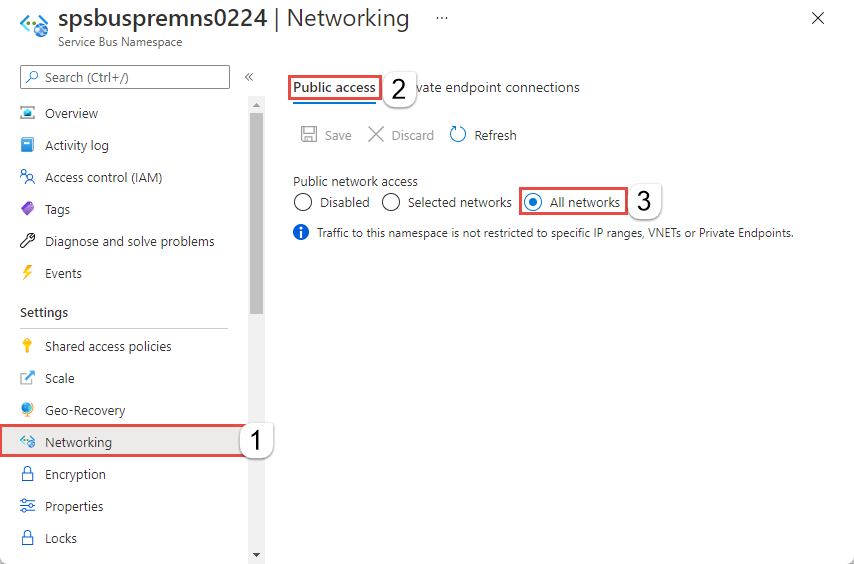
További lépések
A virtuális hálózatokkal kapcsolatos további információkért tekintse meg az alábbi hivatkozásokat: